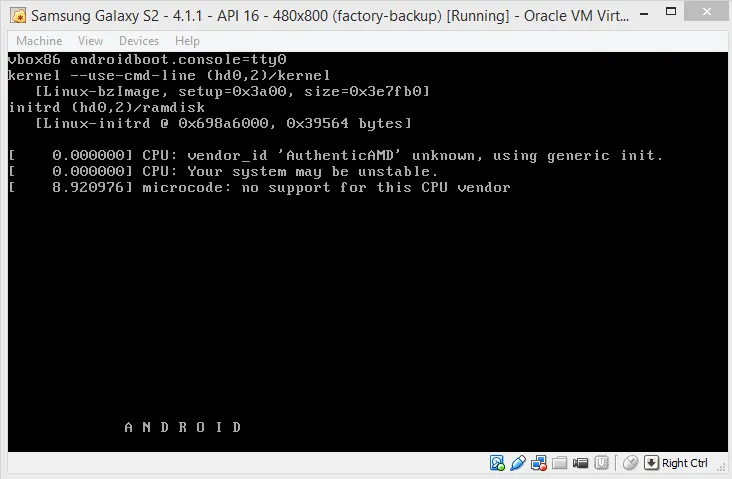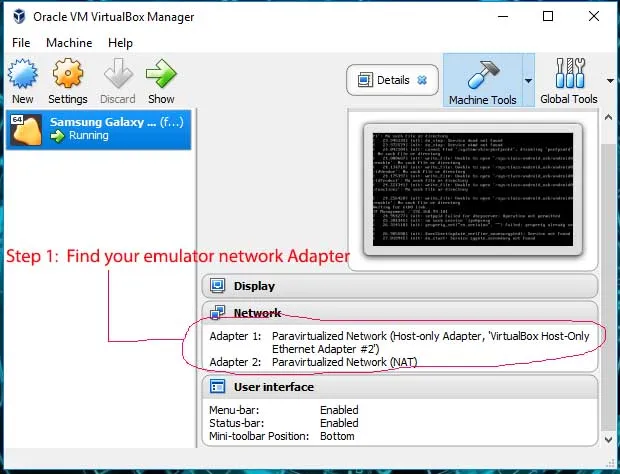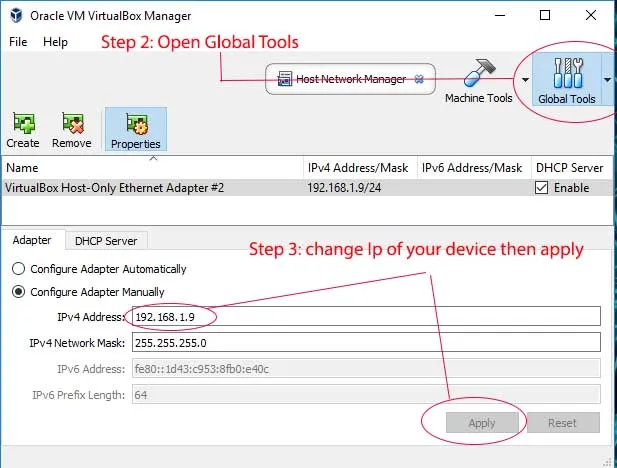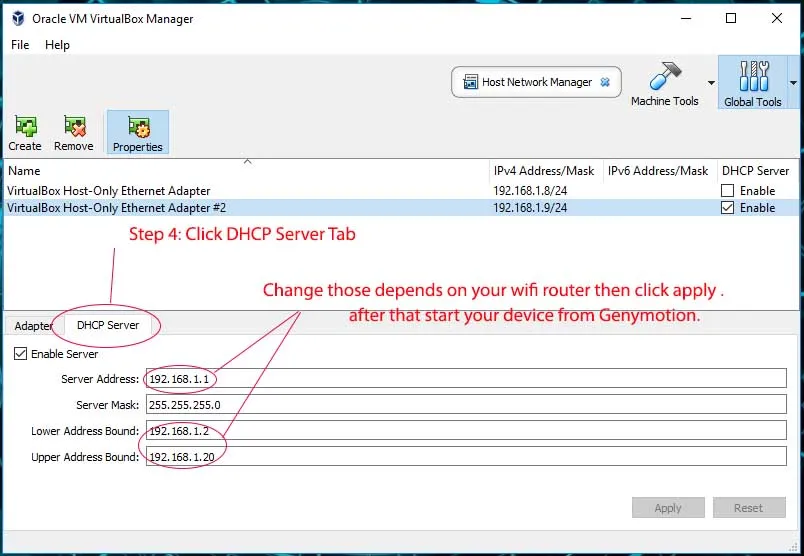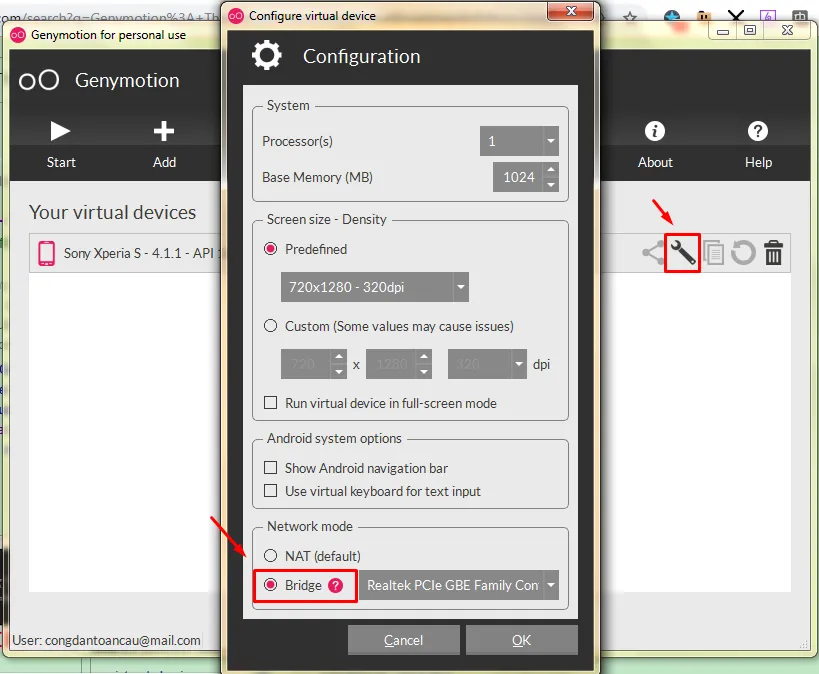我已经尝试过这个方法,但什么也没发生:Genymotion virtual device could not get an IP address.,还有一个地方Not able to start Genymotion device.
是我的问题吗?还是我的Lenovo笔记本电脑配置太低了?
AMD-E1 Dual Core 1.0ghz(但我可以正常运行VS Studio 2013)
4gb RAM
Windows 8.1
但我发现一些奇怪的事情。在stackoverflow中大多数教程中,“文件”->“首选项”->“网络”,“host-only network”是“vboxnet0”,而在我的电脑上则是“VirtualBox Host-Only Ethernet Adapter”。我尝试检查适配器和DHCP设置,没有发现错误。
我在Virtualbox中尝试运行时的截图如下: